
Fritzbox als NAS und Cloud nutzen: Anleitung & Antworten auf eure Community-Fragen
Inhalt
- Anleitung: So wird deine Fritzbox zum NAS
- Fritzbox als NAS einrichten: Community-Fragen beantwortet
- Wie greife ich von unterwegs auf mein Fritzbox-NAS zu?
- Kann meine Netzwerkkamera auf der Fritzbox-Festplatte speichern?
- Wie ändere ich den NAT-Typ bei der Fritzbox zu „Offen“?
- Warum bleibt mein NAT-Typ trotz UPnP und „Exposed Host” „Strikt“?
- Unterstützt die Fritzbox RAID im Heimnetz?
- Kann ich das Fritzbox-NAS in der Handy-Dateien-App nutzen?
- Welche Festplattengröße ist beim Fritzbox-NAS möglich?
- Funktioniert NAS ohne USB-Anschluss an der Fritzbox?
- Wo erfahre ich mehr über Speicherlösungen?
Um Ihnen Video mit weiteren Informationen zu Produkten und Dienstleistungen anzeigen zu können, arbeiten wir mit Youtube zusammen. Für das Anzeigen der Inhalte benötigen wir Ihre Zustimmung.
TURN ON
Mit ein paar Handgriffen machst du deine Fritzbox zum privaten Cloud-Speicher für dein Zuhause. Wir zeigen, wie es geht, und beantworten anschließend Fragen aus der Community.
Zum Autor: Till hostet seine eigene Back-up-Lösung im Heimnetz und hatte in der Vergangenheit auch eine Fritzbox. Bei TURN ON schreibt er seit 2022 über Technik und begeistert sich vor allem für Software und Automatisierung.
Anleitung: So wird deine Fritzbox zum NAS
NAS steht für Network Attached Storage. Dabei handelt es sich um ein Speichergerät, das direkt mit deinem lokalen Netzwerk verbunden ist. Es steht allen mit dem WLAN-Router verbundenen Geräten als zentraler Speicherplatz zur Verfügung.
Mit der Fritzbox als Cloud-Lösung speicherst du deine Daten einfach und sicher zu Hause ab – ganz ohne externe Cloud-Dienste. So hast du jederzeit Zugriff auf deine Fotos, Dokumente und Backups, ob mit dem PC, Smartphone oder Tablet. Deine Daten bleiben dabei komplett in deinem eigenen Netzwerk und sind vor fremden Zugriffen geschützt – das gibt dir maximale Kontrolle und Privatsphäre.
Voraussetzungen
Um deine Fritzbox als NAS einzurichten benötigst du:
- NAS-fähige Fritzbox: Nicht alle Modelle unterstützen die NAS-Funktion. Prüfe, ob dein Modell kompatibel ist. Die meisten Fritzboxen, die über einen USB-Anschluss verfügen, können als NAS genutzt werden.
- USB-Speicher: eine externe Festplatte oder ein USB-Stick, den du an die Fritzbox anschließt. Wichtig: Der Speicher muss mit NTFS, exFAT, FAT, FAT32 oder ext2/ext3/ext4 formatiert sein und darf maximal vier Partitionen mit jeweils bis zu 4 TB Speicherplatz haben.
Fritzbox als NAS einrichten – so geht’s
In wenigen Schritten verwandelst du deine Fritzbox in einen NAS-Server:
- Stecke den USB-Stick oder die Festplatte an deine Fritzbox: Nutze dafür einen kompatiblen USB-Port.
- Öffne die Fritzbox-Oberfläche: Gib im Browser „http://fritz.box” oder „http://192.168.178.1” ein. Hier kannst du dich mit deinem Fritzbox-Kennwort einloggen (steht meist auf der Unterseite des Geräts).
- Navigiere zu „Heimnetz > USB-Speicher“: Aktiviere das Häkchen bei „Speicher-(NAS)-Funktion von Fritzbox aktivieren“.
- Überprüfe, ob der Speicher erkannt wurde: Schau in der Übersicht nach, ob er korrekt angezeigt wird.
- Scrolle nach unten zu „Heimnetzfreigabe”: Aktiviere „Zugriff über ein Netzlaufwerk (SMB) aktiv”. Damit kannst du das NAS auf PCs/Macs als Netzlaufwerk einbinden.
- Lege ein Benutzerkonto an: Gehe zu „System > Fritzbox-Benutzer“ und erstelle einen neuen Benutzer. Gib dem Konto die nötigen Rechte („Zugang zu NAS-Inhalten“) und beschränke es auf die wirklich benötigten Ordner – für mehr Sicherheit.
TURN ON Moderator Jens zeigt in dem Video "FritzBox als NAS einrichten: Deine private Cloud Schritt für Schritt", wie es geht.
Auf deine NAS-Fritzbox zugreifen
Nach der Einrichtung kannst du deine Cloud auf allen Geräten nutzen:
- Windows: Öffne im Explorer „Netzwerk“. Klicke auf deine Fritzbox (meist unter der IP-Adresse 192.168.178.1) und melde dich mit deinem NAS-Konto an. Für dauerhaften Zugriff kannst du ein Netzlaufwerk einrichten: Mache einen Rechtsklick auf „Dieser PC > Netzlaufwerk verbinden“, trage „\fritz.nas“ oder die IP ein und speichere das Passwort für den dauerhaften Zugriff.
- iOS/iPadOS (iPhone/iPad): Öffne die Dateien-App, wähle „Server verbinden“ und gib „smb://fritz.nas“ oder die IP-Adresse der Fritzbox ein. Melde dich mit den NAS-Zugangsdaten an.
- macOS (Mac): Öffne den Finder, klicke auf „Mit Server verbinden“ und gib „smb://fritz.nas“ oder die IP-Adresse deiner Fritzbox ein. Auch hier meldest du dich mit deinen NAS-Zugangsdaten an.
- Android: Öffne eine Dateimanager-App wie „Solid Explorer“ oder „Dateimanager+“, gehe darin zu „Netzwerk > SMB“ und füge „smb://fritz.nas“ hinzu. Gib anschließend deine Zugangsdaten ein.
- Optional – Medienserver aktivieren: Unter „Heimnetz > Mediaserver“ kannst du Fotos, Musik und Videos für andere Geräte in deinem Netzwerk (etwa deinen Fernseher) freigeben.
Damit hast du alle Infos, um mit deiner Fritzbox ein NAS einzurichten – inklusive Sicherheit, Fernzugriff, Mehrbenutzerverwaltung und Medienfreigabe.
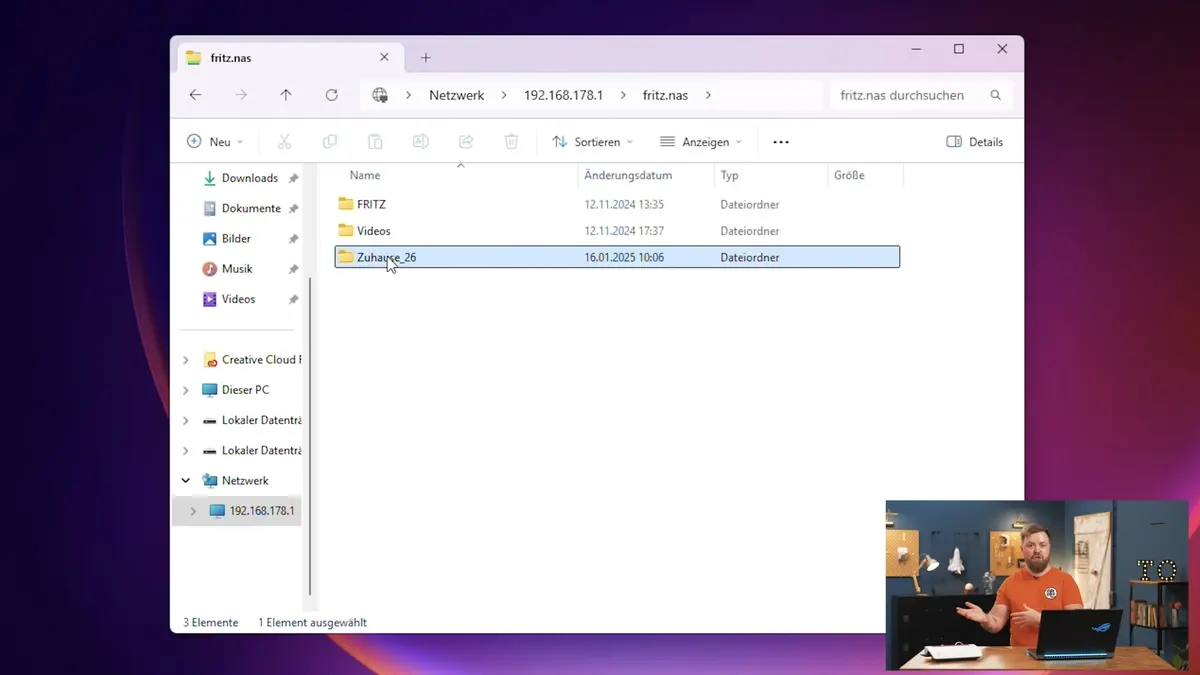
TURN ON
Fritzbox als NAS einrichten: Community-Fragen beantwortet
Unter unseren Beiträgen zum Thema Fritzbox-NAS auf YouTube und in den sozialen Medien haben uns Nutzer viele Fragen gestellt. Einige ausgewählte Fragen möchten wir auch hier beantworten.
Übrigens: Falls du unsere Beiträge noch nicht gesehen hast, findest du sie hier:
- TikTok: Fritzbox als NAS einrichten: So geht's!
- Instagram: Fritzbox als NAS
- YouTube: FritzBox als NAS einrichten: Deine private Cloud Schritt für Schritt
- YouTube Short: Fritzbox als NAS einrichten
Falls deine Frage im Folgenden nicht dabei ist, schau auch einmal in unsere Reaction-Videos rein, in denen wir noch mehr Fragen klären:
- TikTok: Fritzbox NAS Reaction
- Instagram: Fritzbox NAS: Jens beantwortet eure Kommentare
- YouTube Short: Fritzbox als NAS – Eure Kommentare, unsere Antworten!
Hier sind unsere Antworten auf Nutzerfragen:

TURN ON
Wie greife ich von unterwegs auf mein Fritzbox-NAS zu?
MyFRITZ!-Konto einrichten:
- Melde dich in deiner Fritzbox-Oberfläche an, indem du im Browser „fritz.box” eingibst.
- Gehe zu „Internet > MyFRITZ!-Konto”.
- Trage deine E-Mail-Adresse ein und aktiviere das Konto über den Bestätigungslink in der Mail von AVM.
MyFRITZ!App herunterladen & verbinden:
- Installiere die MyFRITZ!App aus dem Google Play Store oder Apple App Store.
- Öffne die App zu Hause im WLAN, um die Box zu koppeln.
- Melde dich mit den Nutzerdaten (Benutzername und Passwort für die Fritzbox) an.
Zugriff von unterwegs freischalten:
- In der Fritzbox-Oberfläche unter „MyFRITZ!-Konto > Internetzugriff” aktivierst du die Funktion.
- Die App zeigt nun dein NAS an – hier kannst du Fotos, Dokumente und andere Dateien hoch- und herunterladen.
Wichtig: Nicht jeder Internetanbieter stellt dir eine öffentliche IPv4-Adresse zur Verfügung – insbesondere bei Kabelanschlüssen wird oft nur DS-Lite genutzt. In diesem Fall ist der Fernzugriff eingeschränkt oder funktioniert gar nicht. Schau unter „Internet > Online-Monitor“ in deiner Fritzbox nach, ob dir eine öffentliche IPv4-Adresse zugewiesen wurde.
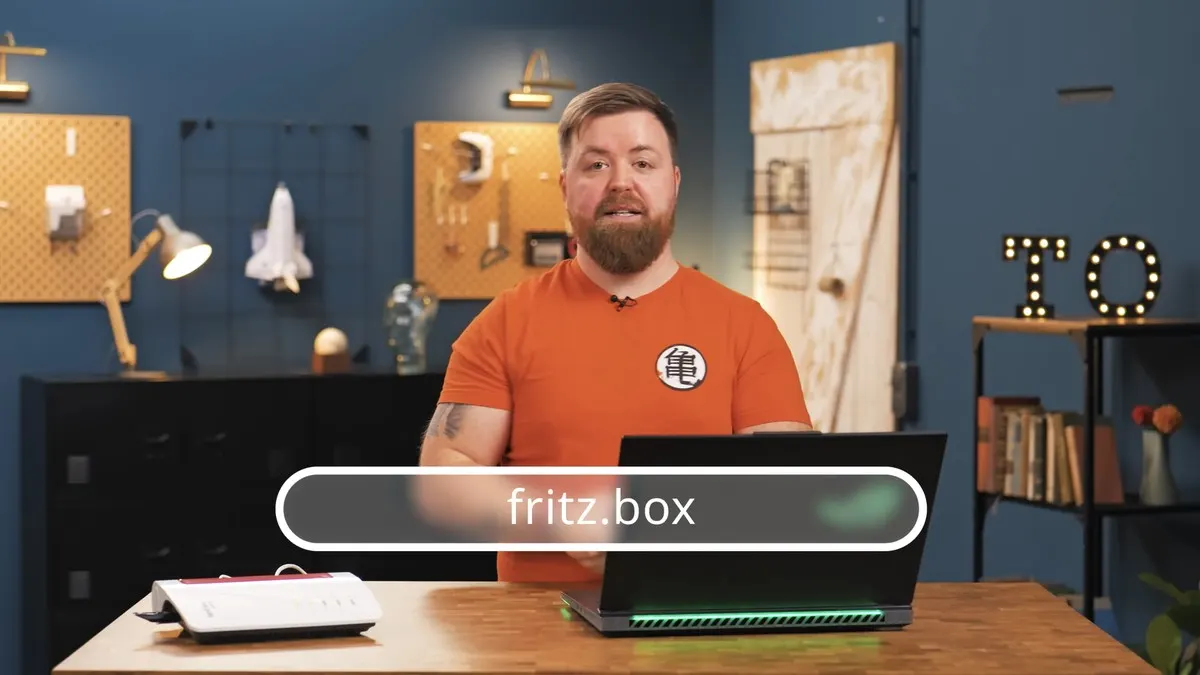
TURN ON
Kann meine Netzwerkkamera auf der Fritzbox-Festplatte speichern?
Ja – grundsätzlich ist das möglich, aber es gibt Einschränkungen.
So geht’s:
- Richte einen USB-Speicher an deiner Fritzbox ein und aktiviere die NAS-Funktion.
- Trage in den Kameraeinstellungen als FTP-Server „fritz.box“ oder die IP der Fritzbox ein.
- Nutze Port 21.
- Verwende einen Fritzbox-Benutzer mit NAS-Rechten.
- Gib bei Bedarf einen Unterordner an (z. B. „/Kamera“).
Wichtig: Für Videostreams ist die Fritzbox in der Regel zu langsam, für einzelne Fotos reicht die Geschwindigkeit jedoch völlig aus.
Wie ändere ich den NAT-Typ bei der Fritzbox zu „Offen“?
Der NAT-Typ bestimmt, wie zugänglich deine Internetverbindung für externe Dienste ist – etwa für Online-Spiele oder für Streaming-Software wie den VLC Player und Kodi. Je nach Einstellung kannst du uneingeschränkt aus dem Internet auf deine Fritzbox zugreifen (offen), bist teilweise eingeschränkt (moderat) oder sehr stark abgeschottet (strikt).
So änderst du den NAT-Typ bei der Fritzbox zu „offen”:
- Öffne die Fritzbox-Oberfläche und gehe zu „Heimnetz > Netzwerk > Netzwerkeinstellungen”.
- Setze das Häkchen bei UPnP, um die Funktion zu aktivieren.
- Öffne „Internet > Freigaben > Portfreigaben” und lege gezielt die nötigen Ports für deine Anwendung oder dein Spiel fest. Die genauen Portnummern findest du meist in den Online-Anleitungen oder Support-Seiten des Anbieters oder Spiels.
- Optional: Du kannst die IP deines Rechners als „Exposed Host” freigeben. Achtung: Das ist unsicher und nur empfohlen, um bei Verbindungsproblemen zu testen, ob der Fernzugriff grundsätzlich möglich ist.
Warum bleibt mein NAT-Typ trotz UPnP und „Exposed Host” „Strikt“?
Wahrscheinlich nutzt du einen DS-Lite-Tarif: Dabei erhältst du vom Provider keine öffentliche IPv4-Adresse, sondern nur IPv6. Die meisten Gaming-Dienste und Konferenztools benötigen jedoch echtes IPv4.
Lösung: Nur durch Umstellung auf „Dual Stack” oder das Buchen einer echten, statischen IPv4-Adresse bei deinem Provider kannst du das Problem dauerhaft lösen. Diese Option ist meist kostenpflichtig. Ohne diese Maßnahmen bleibt dein NAT von außen weiterhin „Strikt” – egal, wie sorgfältig du die Ports öffnest.
Unterstützt die Fritzbox RAID im Heimnetz?
Nein, die Fritzbox kann selbst kein RAID. Du kannst aber ein USB-Gehäuse mit Hardware-RAID anschließen – die Verwaltung übernimmt dann das Gehäuse, nicht die Fritzbox selbst.
Software-RAID-Lösungen, wie sie auf vollwertigen NAS-Systemen laufen, sind auf der Fritzbox nicht möglich.
Alternativ: Erstelle regelmäßig von Hand Back-ups auf verschiedenen Speichermedien. So behältst du die volle Kontrolle über deine Datensicherung.

stock.adobe.com/wrudolf
Kann ich das Fritzbox-NAS in der Handy-Dateien-App nutzen?
So nutzt du das Fritzbox-NAS auf dem Handy:
- Auf iOS: Öffne die Dateien-App, wähle „Server verbinden“ und gib „smb://fritz.nas“ oder die IP-Adresse der Fritzbox ein. Melde dich mit den NAS-Benutzerdaten an.
- Auf Android: Öffne eine Dateimanager-App wie „Solid Explorer“ oder „Dateimanager+“, gehe darin zu „Netzwerk > SMB“ und füge „smb://fritz.nas“ hinzu.
- Für unterwegs: Verbinde dich am besten über die MyFRITZ!App, da SMB oft nur im heimischen WLAN funktioniert.
Welche Festplattengröße ist beim Fritzbox-NAS möglich?
Du kannst pro Partition bis zu 4 TB nutzen und maximal vier Partitionen pro Laufwerk anlegen, je nach Fritzbox-Modell lassen sich auch mehrere Laufwerke anschließen. Die Fritzbox unterstützt die Dateisysteme NTFS, exFAT, FAT32 und ext2/3/4. Für einen stabilen Betrieb garantiert AVM jedoch nur 4 TB pro Partition – größere Festplatten erkennt die Fritzbox zwar teilweise, diese funktionieren aber nicht immer zuverlässig.
Funktioniert NAS ohne USB-Anschluss an der Fritzbox?
Ohne angeschlossenen USB-Speicher funktioniert die NAS-Funktion der Fritzbox nicht. Fritzbox-Modelle ohne USB-Anschluss bieten kein NAS-Feature. Wenn du ein reines Ethernet-NAS nutzen möchtest, kannst du ein externes NAS-Gerät über LAN an deine Fritzbox anschließen – es verhält sich dann wie jeder andere Netzwerkspeicher in deinem Heimnetz.
Wo erfahre ich mehr über Speicherlösungen?
In unserer Magazinrubrik Computer und in diesen Beiträgen erfährst du mehr über Speicherlösungen:
Beiträge rund um die Fritzbox


Beste Fritzbox in Tests: Aktueller Vergleich 2025
Mehr erfahren über Beste Fritzbox in Tests: Aktueller Vergleich 2025
Speedport oder Fritzbox: Welche Router sind besser?
Mehr erfahren über Speedport oder Fritzbox: Welche Router sind besser?
